Konfigūruoti arba išjungti DEP (duomenų vykdymo prevencija) sistemoje Windows
Duomenų vykdymo prevencija, kitaip vadinama DEP, yra technologijų, įtrauktų į "Windows XP" 2 pakeitimų paketą ir vėliau, rinkinys, kuris neleidžia kodui veikti tam tikruose atminties regionuose, kurie nėra autorizuoti.
Tai padeda užkirsti kelią visų tipų atakoms ir išnaudojimams, kurie paprastai galėtų laisvai paleisti, paleidžiant. Duomenų vykdymo prevencija teikiama dviem skoniais: DEP ir DEP programine įranga.
Daugeliui vartotojų niekada nereikės nerimauti dėl DEP, nes jis veikia fone ir paprastai apsaugo tik "Windows" sistemos dvejetainius failus ar programas, kurios "pasirenka". Tačiau jei DEP įjungtas visose programose, tai gali sukelti problemų su tam tikromis programomis.
DEP kartais išjungia programą ar procesą be jokio pranešimo, jei jis pažeidžia DEP. Paprastai šios trečiosios ar senesnės programos nėra tinkamai parašytos sistemai "Windows".
Galite išjungti duomenų vykdymo prevenciją konkrečiai programai Windows, atlikdami toliau nurodytus veiksmus. Atkreipkite dėmesį, kad DEP galima išjungti visai visai sistemai, tačiau ji nerekomenduojama, nes jūsų kompiuteris tampa mažiau saugus.
Įjungti / išjungti DEP
1 žingsnis : dešiniuoju pelės mygtuku spustelėkite Mano kompiuteris ir pasirinkite " Ypatybės" . Tada spustelėkite skirtuką Išplėstinė, o po to - " Parametrai" .

"Windows 8" ar "Windows 10" dešiniuoju pelės mygtuku spustelėkite šį kompiuterį, pasirinkite " Ypatybės" ir spustelėkite nuorodą " Išplėstiniai sistemos nustatymai" .
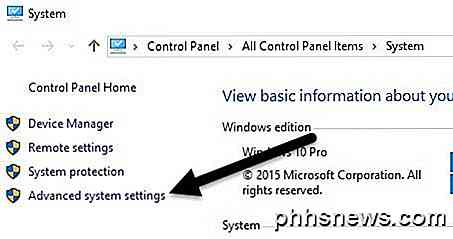
2 veiksmas. Dabar spustelėkite skirtuką Duomenų vykdymo prevencija ir pamatysite du radijo mygtukus:
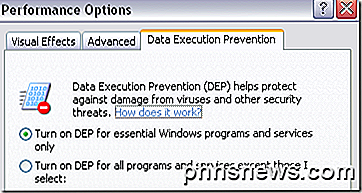
3 žingsnis : čia gali būti šiek tiek sudėtinga. Pagal numatytuosius nustatymus DEP turi būti nustatytas į pirmąjį radijo mygtuką ir todėl apsaugo tik svarbiausias "Windows" programas ir paslaugas. Jei pasirenkamas antrasis radijo mygtukas, DEP bus įjungtas VISIEMS procesams, o ne tik "Windows" procesams.
Jei turite problemų su programa, eikite į priekį ir bandykite pasirinkti pirmąjį radijo mygtuką, paleiskite kompiuterį iš naujo ir patikrinkite, ar tai išsprendė problemą. Jei ne, galite eiti į priekį ir spustelėkite mygtuką Įjungti DEP visoms programoms ir paslaugoms, išskyrus tas, kurias pasirenku mygtuką, tada pridėkite programą, kuri turi problemų. Taip pat pažymėkite dėžutę.
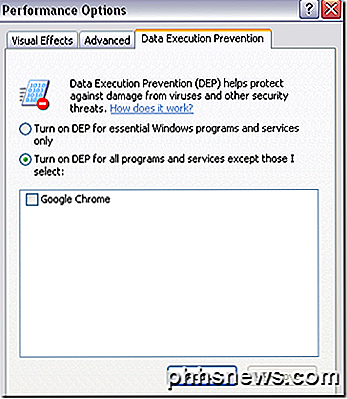
Tačiau "DEP" dabar yra įjungtas bet kuriai kitai "Windows" programai, todėl gali kilti tos pačios problemos su kitomis programomis. Tokiu atveju jūs turite rankiniu būdu kiekvieną programą įtraukti į išimčių sąrašą.
4 žingsnis : spustelėkite mygtuką Pridėti ir perjunkite programą, kurią norite pašalinti iš DEP apsaugos, vykdomojo failo vietą.
Taip pat verta paminėti, kad galite gauti klaidos pranešimą, kuriame nurodyta, kad 64 bitų vykdomosiose programose pridedant 64 bitų vykdomąjį failą į išimčių sąrašą negalima nustatyti DEP atributus . Tai yra gerai, nes tai reiškia, kad jūsų kompiuteris yra 64 bitų ir kad jūsų procesorius jau palaiko aparatinę DEP.
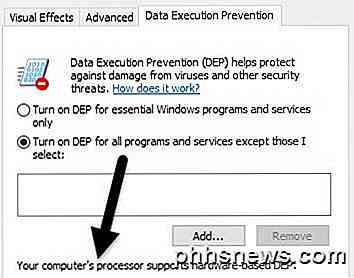
Tai reiškia, kad visi 64 bitų procesai visada saugomi. Vienintelis būdas išvengti DEP apsaugoti 64 bitų programą yra visiškai išjungti. Tačiau, norint visiškai išjungti DEP, turite naudoti komandinę eilutę.
Įjunkite DEP visada įjungta / visada išjunkite
Be dviejų nustatymų, kuriuos matote anksčiau pateiktame skirtuke "Duomenų vykdymo prevencija", yra dar du parametrai, kuriuos galite konfigūruoti DEP.
Visada įjungta - DEP bus įtrauktas į visus "Window" procesus ir jūs negalėsite atleisti jokio proceso ar programos nuo apsaugos
Visada išjungta - DEP bus visiškai išjungta, o procesas ar programa, įskaitant "Windows" procesus, nebus apsaugotos.
Norėdami tai padaryti, atidarykite komandų eilutę spustelėdami Pradėti, įvesdami CMD, dešiniuoju pelės klavišu spustelėdami pirmąjį elementą ir pasirinkdami Vykdyti kaip administratorių .
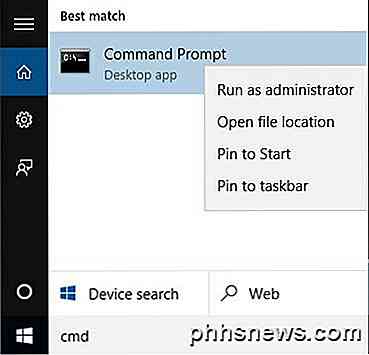
Dabar visada įjunkite DEP, nukopijuokite ir įklijuokite šią komandą:
bcdedit.exe / set {current} nx AlwaysOn Norėdami visada išjungti DEP, įveskite šią komandą:
bcdedit.exe / set {current} nx AlwaysOff 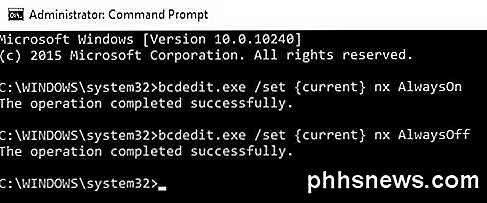
Atminkite, kad jums reikia paleisti tik vieną iš šių komandų, o ne abu, kaip parodyta aukščiau. Po pakeitimų, kuriuos atlikote DEP, taip pat reikės iš naujo paleisti kompiuterį.
Kai atliksite pakeitimus, pastebėsite, kad "Windows" sąsaja keisti DEP nustatymus buvo išjungta, todėl prireikus naudokite tik komandinės eilutės parinktis. Viena galimybė suteikia jums visiškai jokios apsaugos ir vienas suteikia jums visišką apsaugą.
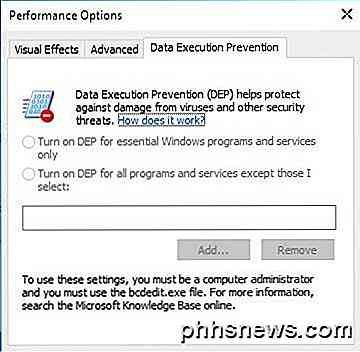
Numatytoji ir ideali galimybė yra patikrinti pirmąjį radijo mygtuką, kuris apsaugo tik svarbiausias "Windows" programas ir paslaugas. Jei turite kokių nors klausimų, nedvejodami pakomentuokite. Mėgautis!

Kaip atkurti duomenis iš "microSD" kortelės, kurios negalima skaityti?
Mes visi esame ten ir turėjome tam tikros rūšies saugojimo įrenginį, kuris yra nesėkmingas, paliekant rizikingą kainą. Bet ką daryti, kai aptariamas įrenginys yra "microSD" kortelė? Šiandienos "SuperUser" Q & A žinutė ateina į pagalbą skaitytojui, kuriam reikia. Šiandienos klausimų ir atsakymų sesija ateina pas mus "SuperUser" - "Stack Exchange", bendruomenės pagrįstos Q & A svetainių grupės dalimi.

"Play" vietinių vaizdo įrašų ir muzikos failų naudojimas "PlayStation 4"
Kaip "Roku" ir "Chromecast", "Sony PlayStation 4" gali atkurti vaizdo įrašus ir muzikos failus iš USB įrenginio ar kito jūsų tinklo kompiuterio. Jūsų "PS4" netgi galite žaisti vietinius muzikos failus fone, kai žaidžiate žaidimą. Tai yra "Media Player" programa, kurią "Sony" pridūrė daugiau nei pusantros ir pusei po to, kai PS4 buvo išleistas.



